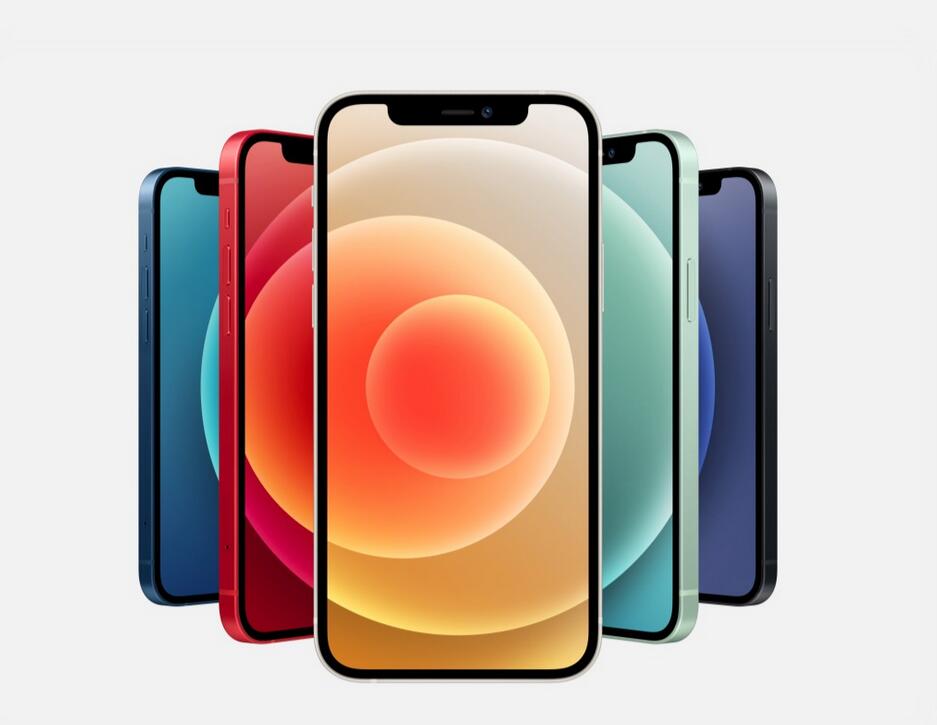如果您拥有 iPhone 以及其它苹果设备,例如 iPad、Mac 或 iPod touch,可以借助 iPhone 蜂窝移动网络通话,在这些苹果设备上拨打和接听电话,只需要这些设备与 iPhone 连接到同一网络即可。
设置 iPhone 蜂窝移动网络通话
iPhone 蜂窝移动网络通话兼容满足“‘连续互通’系统要求”的任何 Mac、iPhone、iPad 或 iPod touch。
iPhone 蜂窝移动网络通话要求使用装有 iOS 8.1 或更高版本并已激活运营商套餐的 iPhone。在满足这个条件的情况下,您可以通过以下设备从/向这台 iPhone 转接来电:
任何运行 OS X Yosemite 或更高版本的 Mac,Mac mini 和 Mac Pro 需使用外部麦克风或耳机。
任何运行 iOS 8 或更高版本的 iPhone、iPad 或 iPod touch。
在满足如下条件的情况下,您可以使用其它苹果设备接听或拨打电话:
1.所有设备均使用同一 Apple ID 登录 iCloud。
2.所有设备均使用同一 Apple ID 登录 FaceTime 通话。
3.所有设备均已开启 Wi-Fi,并且均通过 Wi-Fi 或以太网连接到同一网络。
在 iPhone 上,前往“设置”-“电话”-“在其他设备上通话”,然后打开“允许‘在其他设备上通话’”。
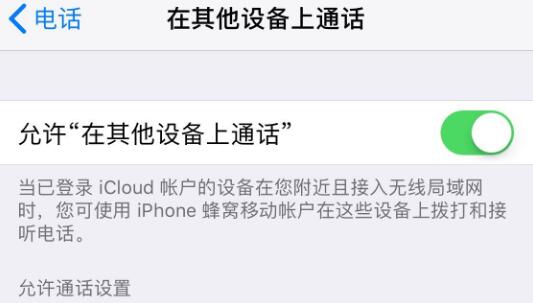
在 iPad 或 iPod touch 上,前往“设置”-“FaceTime 通话”,然后打开“来自 iPhone 的通话”。
在 Mac 上,打开 FaceTime 通话应用,然后选取“FaceTime 通话”-“偏好设置”。点按“设置”,然后选择“来自 iPhone 的呼叫”。
如果运营商支持在其他设备上进行 Wi-Fi 通话,您可以设置这些设备;这样,即使 iPhone 不在附近时,您也能拨打和接听电话。
拨打和接听电话
在 Mac 上拨打电话
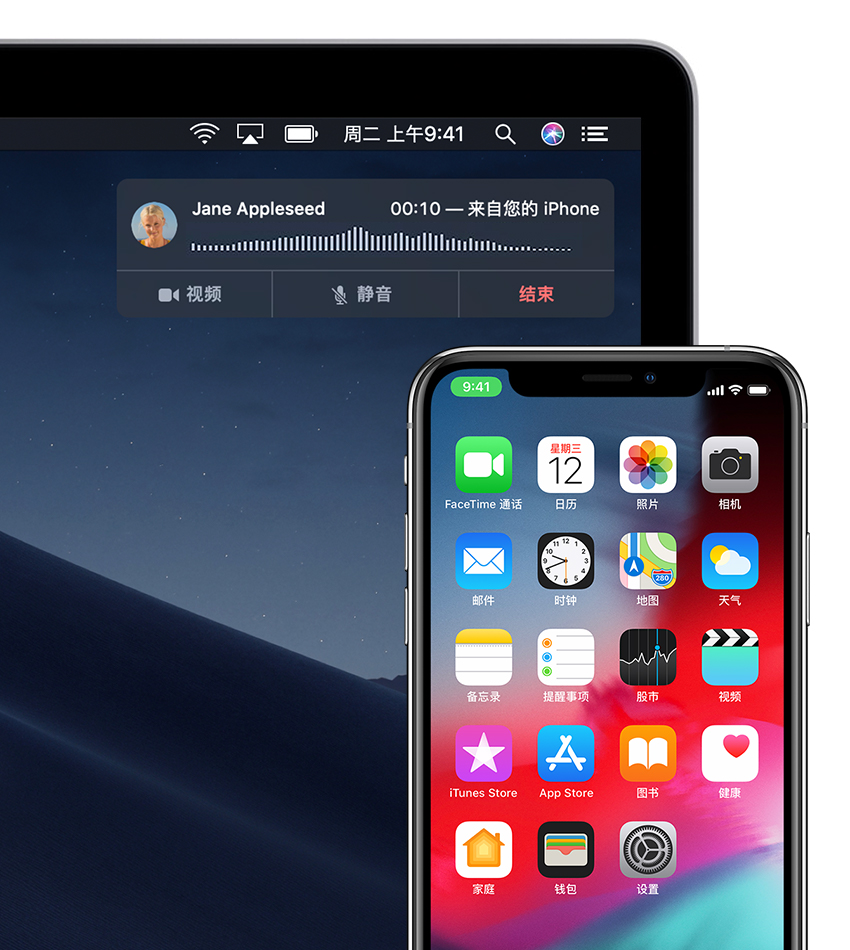
在“通讯录”、“日历”、Safari 浏览器或其他会自动检测此类数据的应用中,将鼠标移到任何电话号码上。点击括起电话号码的方框中的箭头,然后选取“使用 iPhone 呼叫”即可。
或者打开 FaceTime 通话应用,在搜索栏中输入电话号码,然后点击![]() “音频”。
“音频”。
在 iPad 或 iPod touch 上拨打电话
在“通讯录”、“日历”、Safari 浏览器或其他会自动检测此类数据的应用中,轻点一个电话号码。
或者打开 FaceTime 通话应用,轻点![]() ,在搜索栏中输入电话号码,然后轻点
,在搜索栏中输入电话号码,然后轻点![]() “音频”。
“音频”。
接听电话
在 Mac 上,有人呼叫您的 iPhone 时屏幕中会显示通知。您可以接听电话、将它转到语音信箱,或者向来电者发送信息。
在 iPad 或 iPod touch 上,滑动以接听电话。
要停止在某一设备上接听电话,只需在这台设备上关闭“来自 iPhone 的通话”设置即可。

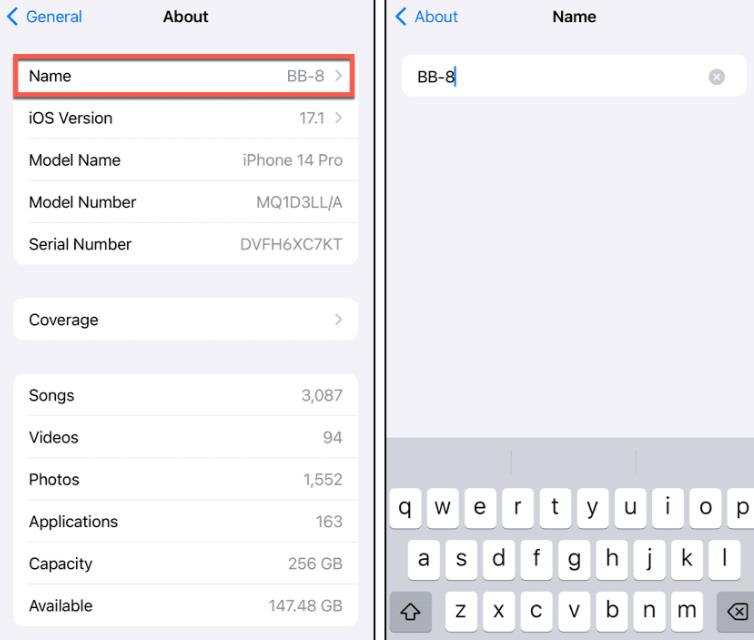
![苹果手机米家app怎么添加设备[米家app为什么添加不了设备]](https://m.guofenba.com/uploadfile/2023/08/31/2103/645da9aa4904b.jpg)